Dando continuidade ao nosso post, agora chegou a hora e preparar todas as VM’s zeradas e coloca-las para o ambiente de estudo. Disponibilizaremos um Script usando o Robocopy para realizar a restauração dos discos virtuais originais.
Nosso primeiro passo será realizar a instalação do Server1 e do Client1. Estas VM’s servirão de base para as outras VM’s.
Após instalar o Server 1 e o Client1, rodaremos o executável sysprep (ferramenta que permite remover as ID’s do Sistema e de Usuário, bem como a camada HAL). Execute com Privilégios Elevados, em ambos os sistemas:
-Acesse a pasta do executável: cd C:\Windows\System32\Sysprep
-Entre com o comando: sysprep /generalize /oobe /shutdown
OBS.: Também é possível executar a ferramenta no ambiente gráfico acessando C:\Windows\System32\Sysprep e executando o sysprep.exe e marcando as opções oobe, generalizar e desligar.
Aguarde o término e o desligamento da máquina.
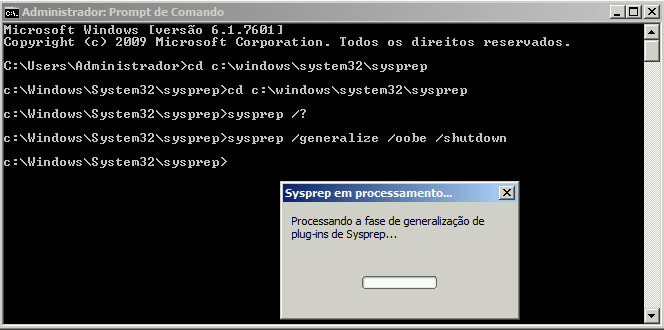
Após o desligamento das VM’s copie os Discos Virtuais do Server1 para as pastas E:\Machines\Server2, E:\Machines\Server3 e E:\Machines\Server4 e o Disco Virtual do Client1 para a pasta E:\Machines\Client2
Com as VM’s copiadas inicie cada VM, começando com o Server1 e entre com as informações que forem pedidas (Idioma e aceitação de Contrato, Teclado, Serial, senha do Administrador).
Após a configuração renomeie as VM’s de acordo com o número da VM (Server1, Server2, Server3, Server4, Client1, Client2).
Realizadas todas as configurações e renomeação das estações faça a cópia de cada Disco Virtual que está em E:\Machines\Server… e E:\Machines\Client… e copie para as pastas criadas em C:\Estudo\Vhd_pronto\Server… e C:\Estudo\Vhd_Pronto\Client…
Bem agora já temos nossos Discos Virtuais Zerados e toda vez que quisermos voltar com eles para o local de execução das VM’s rodaremos o script abaixo que realizará a cópia apenas dos dos VHDX utilizados na virtualização e no final ainda desligará o host físico:
– Restaurando VHDX com Robocopy
-Abra o bloco de notas, copie e cole o conteúdo do link que se abrirá e salve o arquivo com o nome “restaurar.bat” no local que desejar e toda vez que acabar de estudar rode o script.
–Preparando ambiente de estudo com Hyper-v – Parte 1
–Preparando ambiente de estudo com Hyper-v – Parte 2
Bom estudo e boa aplicação a todos.

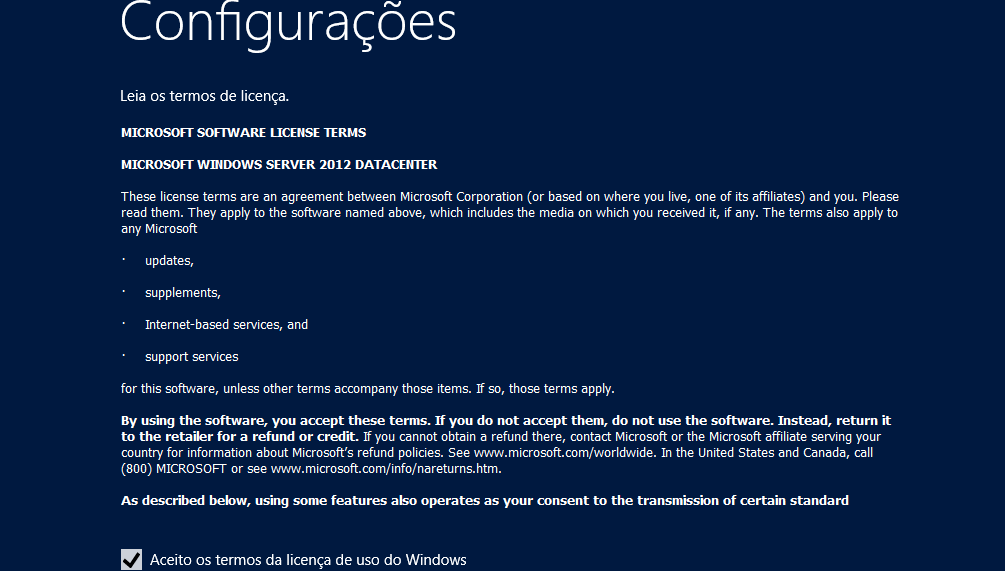
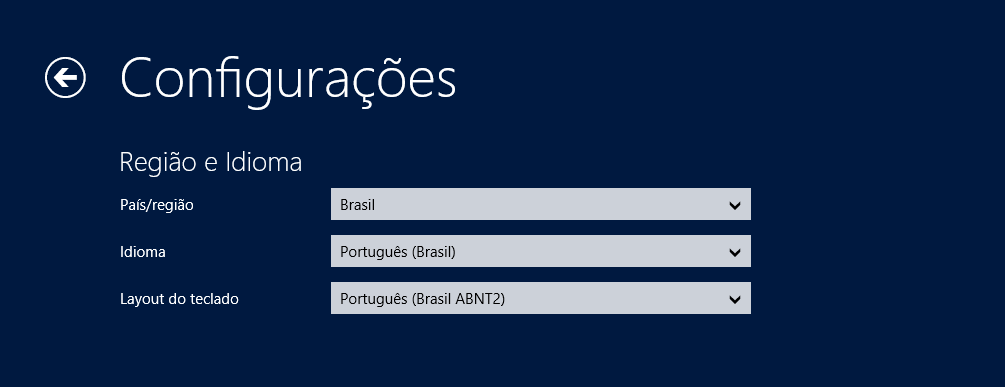
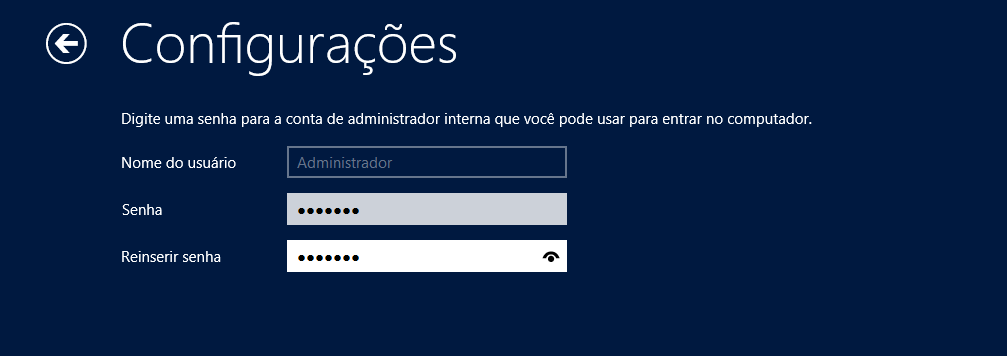
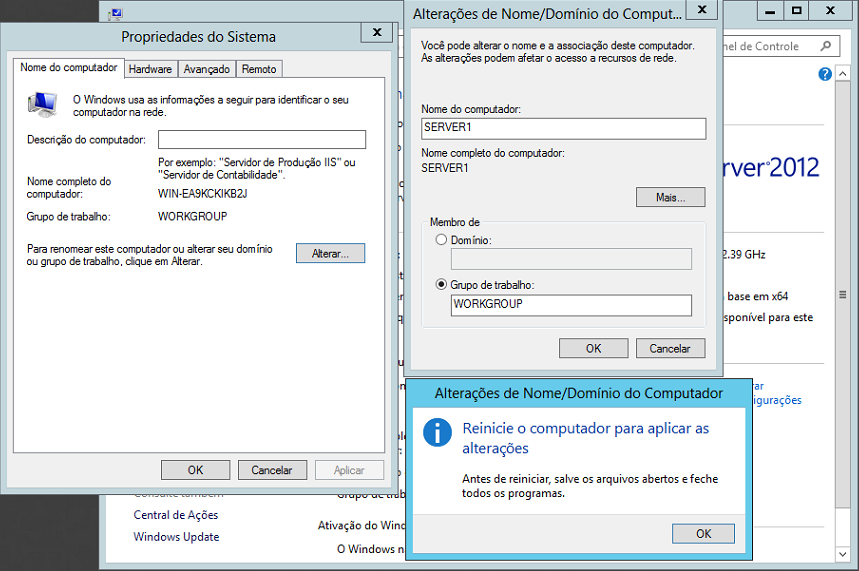
Primeiramente quero agradecer por compartilhar este valioso conhecimento, que pra mim que estou começando a aprender foi de muito valia. Peguei do começo ao fim, dei uma enroscada só no fim mais logo descobri que pra funcionar o script Robocopy tem que ser como Administrador. Mais uma vez meus agradecimentos!